Slik slår du av Snap Map på Snapchat
Snapchat er et av de innovative programvareselskapene der ute. Selv om andre apper har klonet den Stories funksjon, men fortsatt er ansiktsfiltre på Snapchat langt bedre. Jeg elsker virkelig oppdateringene Snapchat bringer til appen deres. Denne gangen har de rullet ut en funksjon ved navn Snap Map som vi forklarer i denne artikkelen. Den lar deg se sanntidsposisjonen til vennene dine på et kart. Men hvis du ikke helt vil bli forfulgt og ønsker å deaktivere den, bruk trinnene nevnt her for å slå av Snap Map på Snapchat for Android og iPhone.
innhold
Hvordan bruke Snap Map?
Før vi fortsetter med å deaktivere posisjonen din på Snap Map, la oss ta en rask titt på hvordan du bruker denne kule og unike funksjonen.
- For å gjøre bruk av Snap Map oppdatering til den nyeste versjonen av appen fra de respektive appbutikkene.
- Etter oppdatering starter appen. For første gang vil appen veilede deg gjennom prosessen. For å få kartet, zoom ut ved å klype fingrene på kameraskjermen.
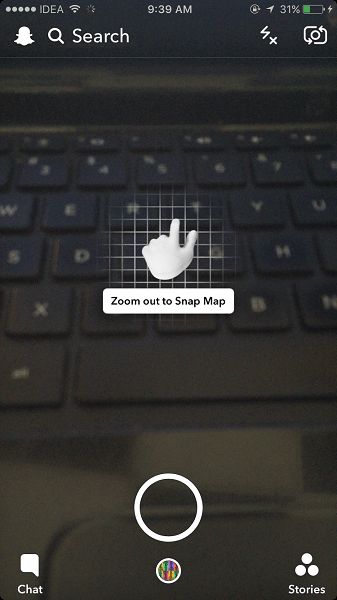
- Hvis plasseringen er aktivert på enheten din, vil du se et par introduksjonsskjermer. En av skjermene vil be deg om å velge brukerne som kan se posisjonen din. De tilgjengelige alternativene er Ghost Mode, My Friends, Select Friends…
- Alle er selvforklarende, du kan velge Mine venner å dele posisjonen din med alle vennene dine eller Velg venner… for å vise deg selv på Snap Map bare til bestemte venner. Velg venner-alternativet ligner på en innstilling som lar deg blokkere historie fra bestemte venner. Vi vil diskutere Ghost-modus senere i artikkelen. Trykk på Neste etter å ha valgt ønsket kategori.
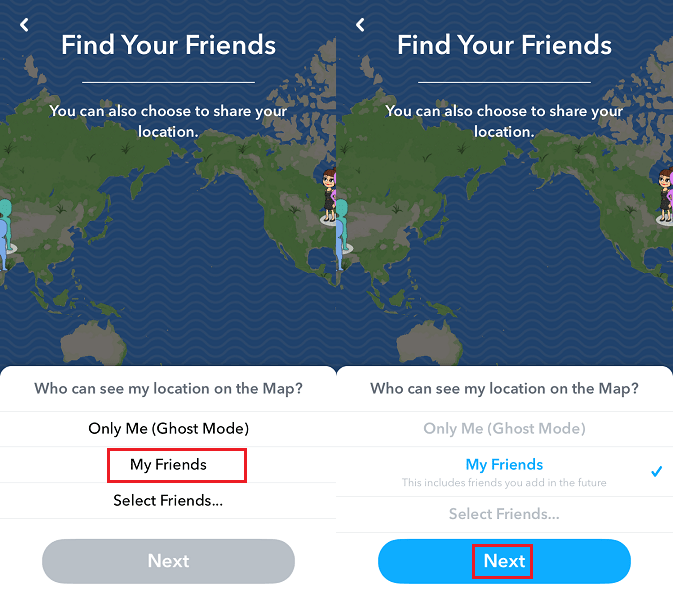
Med dette vil du se venner på Snap Map som har delt posisjonen sin.
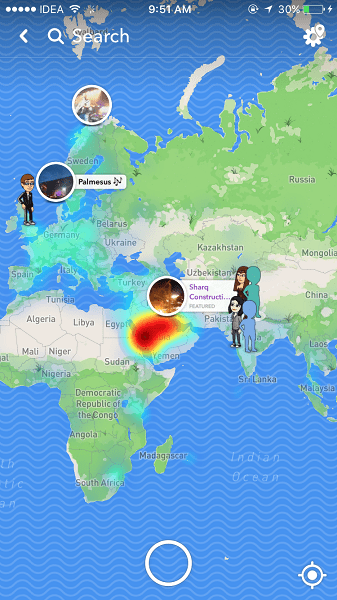
Trykk på Bitmoji for å chatte med dem eller se historiene deres hvis de har lastet opp en. Det er også varmekart som viser lokale historier og hendelser. Utrolig å holde seg oppdatert med historiene rundt om i verden.
La oss nå gå videre og se hvordan du kan deaktivere Snap Map.
Slå av Snap Map på Snapchat
Det er to måter du kan gjøre deg usynlig på Snap Map. En bruker den offisielle Snapchat-innstillingen og en annen er ved å bruke smarttelefoninnstillingene.
1. Spøkelsesmodus
- Åpne Snapchat-appen og zoom ut for å komme til Snap-kartet.
- På kartskjermen trykker du på Innstillinger (tannhjulikon). Den er øverst i høyre hjørne per nå.
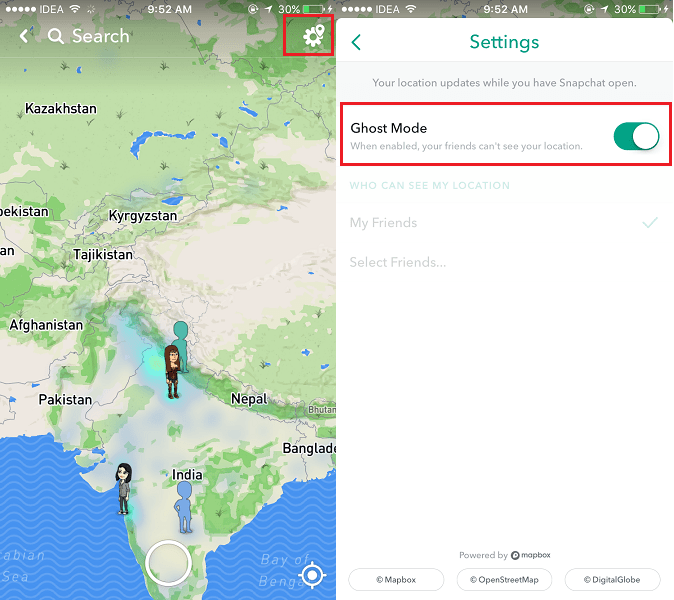
- Veksle Ghost Mode bytt til PÅ.
Aktivering av spøkelsesmodus gjør deg usynlig på Snap Map for alle. Men du kan se plasseringen til andre hvis de deles på kartet.
Les også: Slik legger du til venner ved hjelp av Snapcodes på Snapchat
2. Deaktiver plassering
Denne innstillingen er litt aggressiv da den ikke bare vil slutte å dele posisjonen din på kartet, men du vil ikke kunne se andres plassering også. Snap Map-funksjonen vil ikke fungere helt når du slår av plasseringen.
Hvis du er bra med det, bruk følgende trinn.
iOS
- Åpne Innstillinger-appen på iPhone eller iPad.
- Under Innstillinger velg Snapchat og velg Sted på neste skjerm.
- Velg plassering aldri.
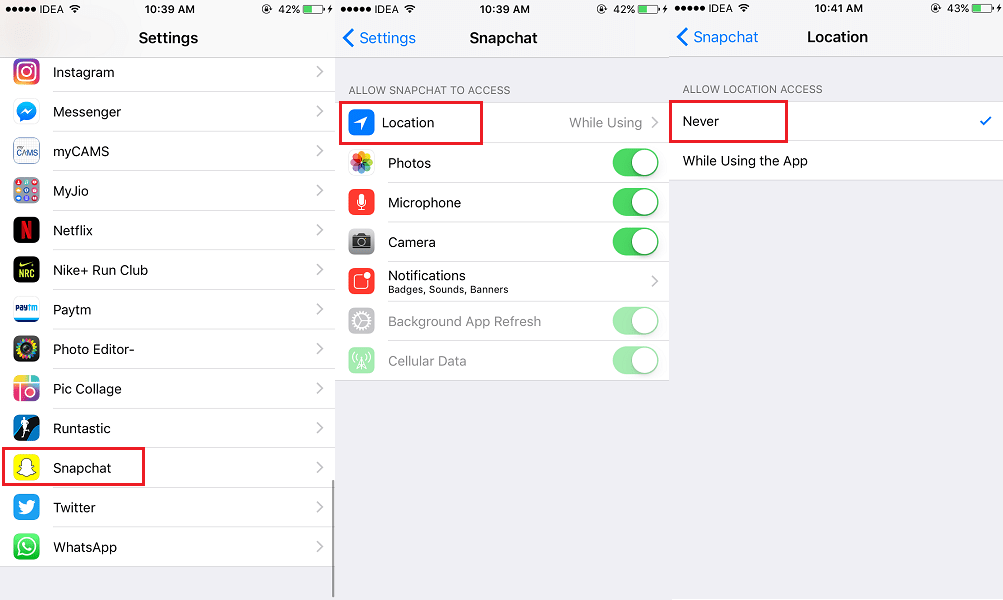
Denne innstillingen vil blokkere Snapchat fra å bruke plasseringen. Derfor vil Snap Map bli deaktivert. Bortsett fra det, vil du heller ikke kunne legge til plasseringsfiltre til snapsene dine hvis GPS-en er deaktivert.
Android
For Android kan trinnene for å deaktivere plassering for spesifikke apper variere avhengig av telefonen.
Her er et par metoder du kan prøve.
Metode 1
- På Android åpner du Innstillinger og velger Plassering.
- Deretter velger du Snapchat etterfulgt av Tillatelser.
- Til slutt, deaktiver tilgang til posisjonstjenester.
Metode 2
- Åpne Innstillinger og trykk på Avanserte innstillinger.
- Velg nå Tillatelser for appen og trykk på Snapchat.
- Til slutt, trykk på GPS-posisjon og velg Forby.
Ved å bruke metodene ovenfor kan du slå av Snap Map på Snapchat. Du kan gå for en av metodene avhengig av hva som passer deg.
Vi håper du fikk vite alt om den nyeste Snap Map-funksjonen og hvordan du deaktiverer den om ønskelig.
Hvis du fant artikkelen informativ, ikke glem å dele den på sosiale medier.
Siste artikler